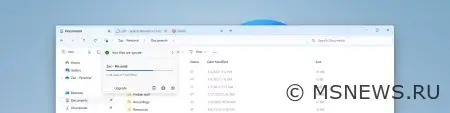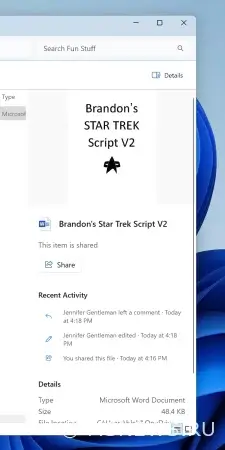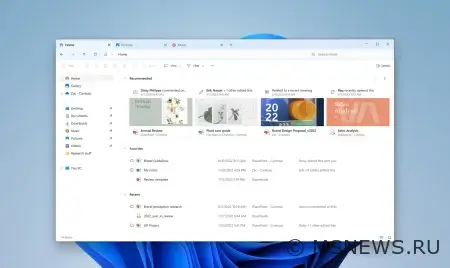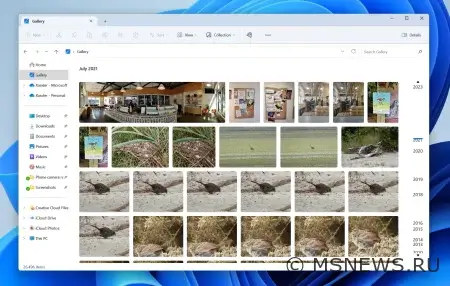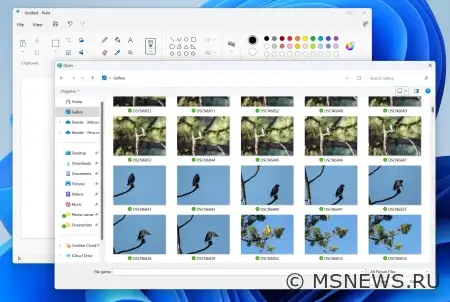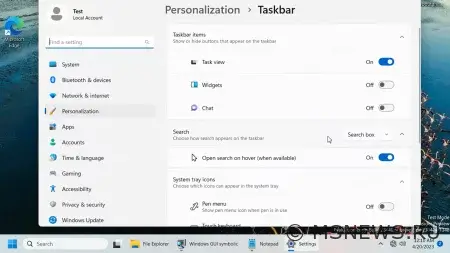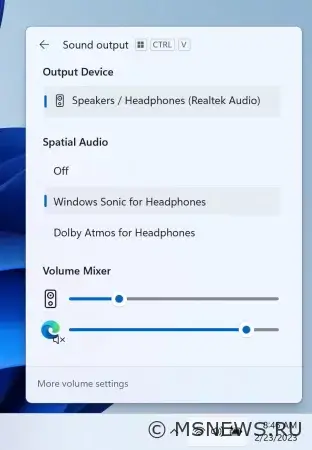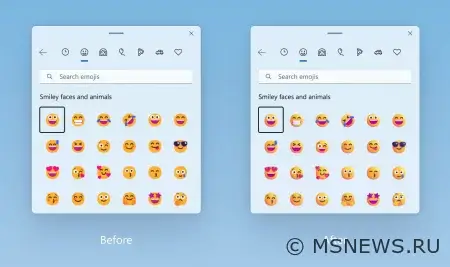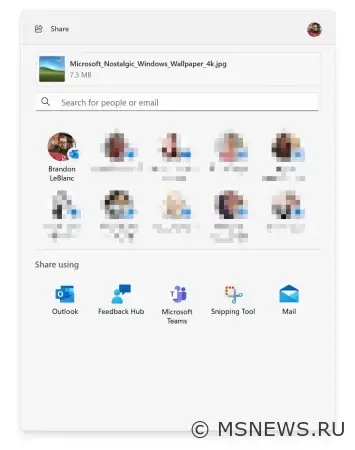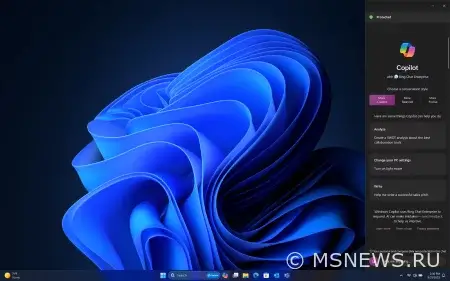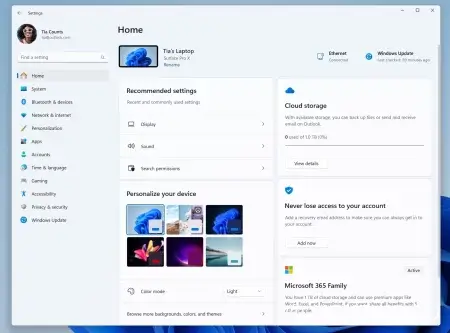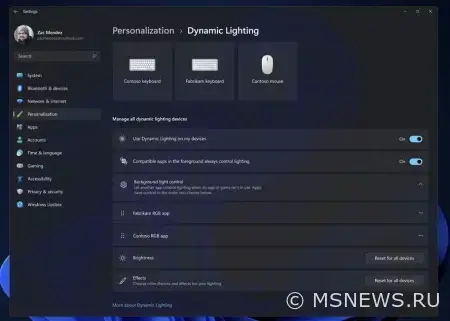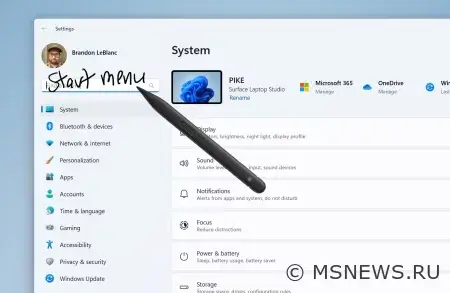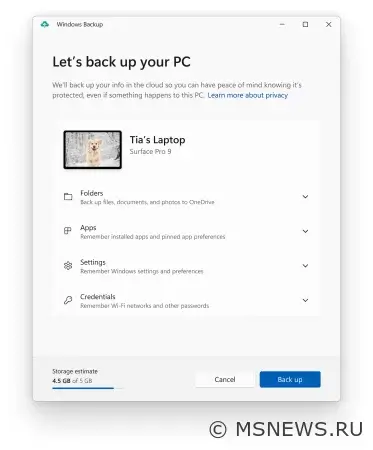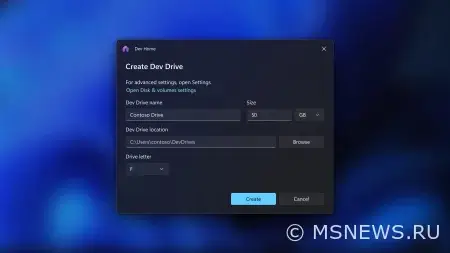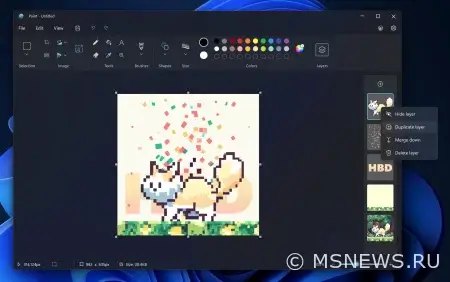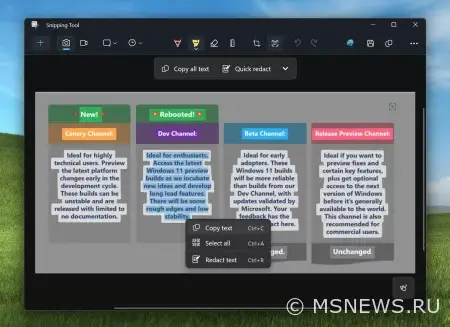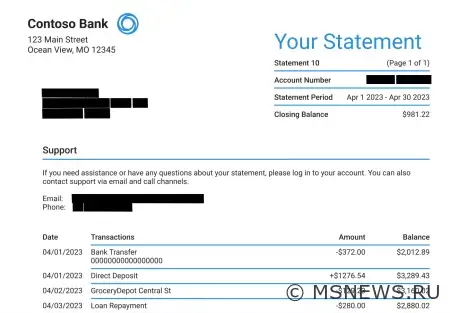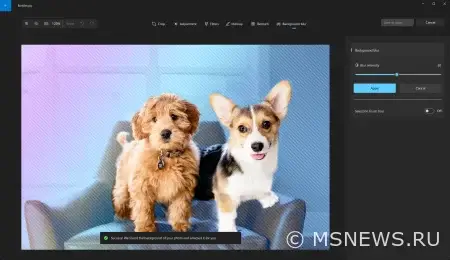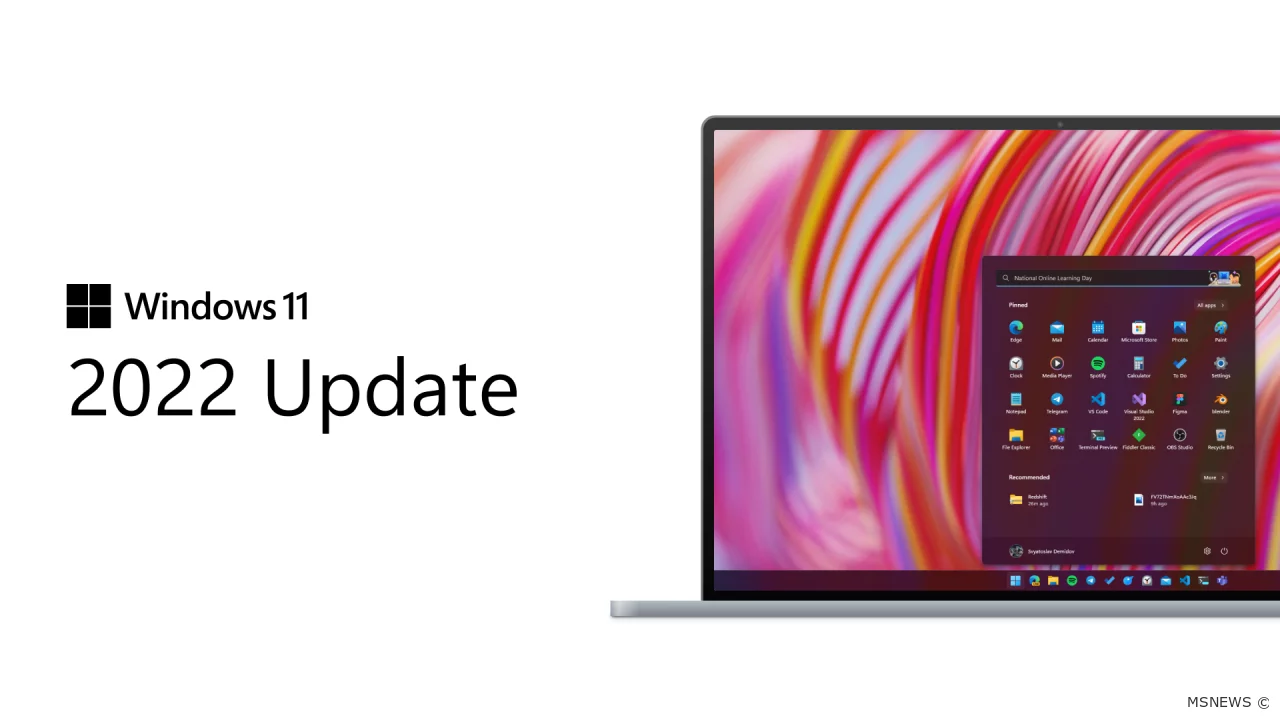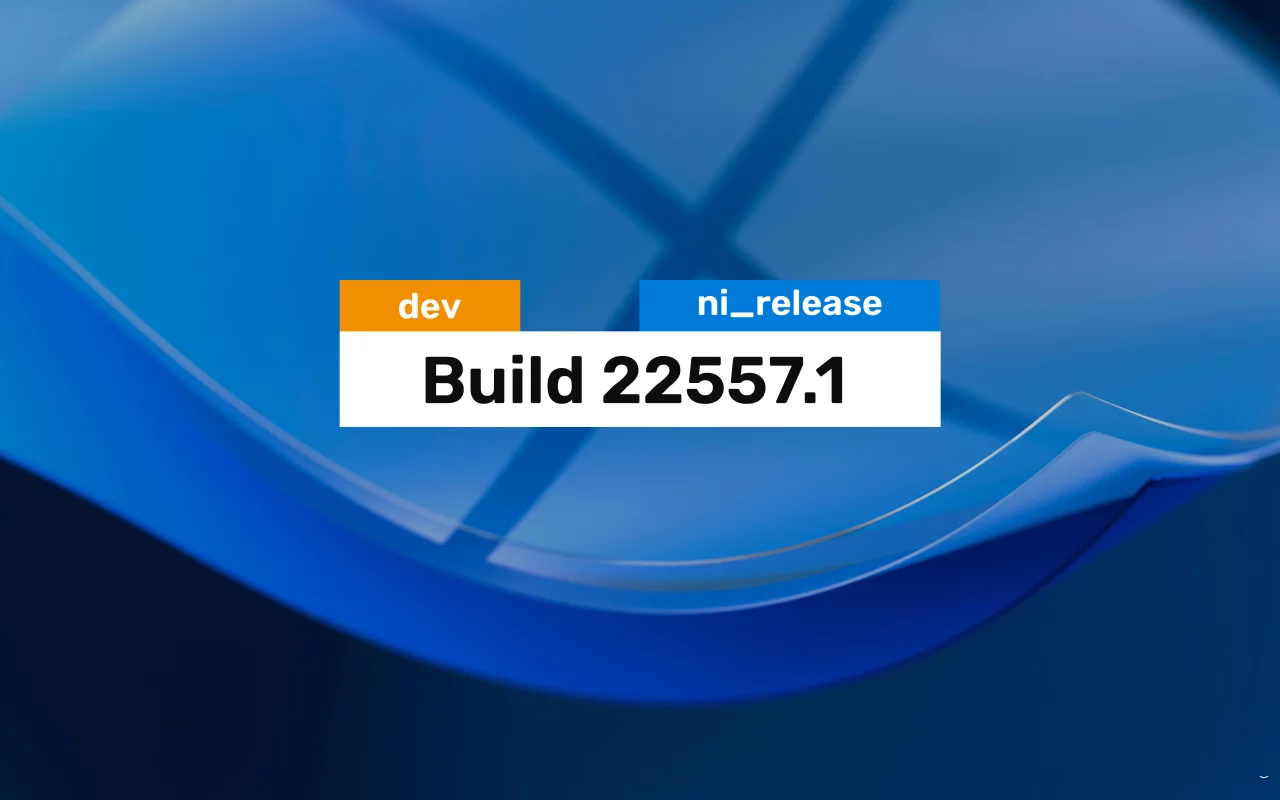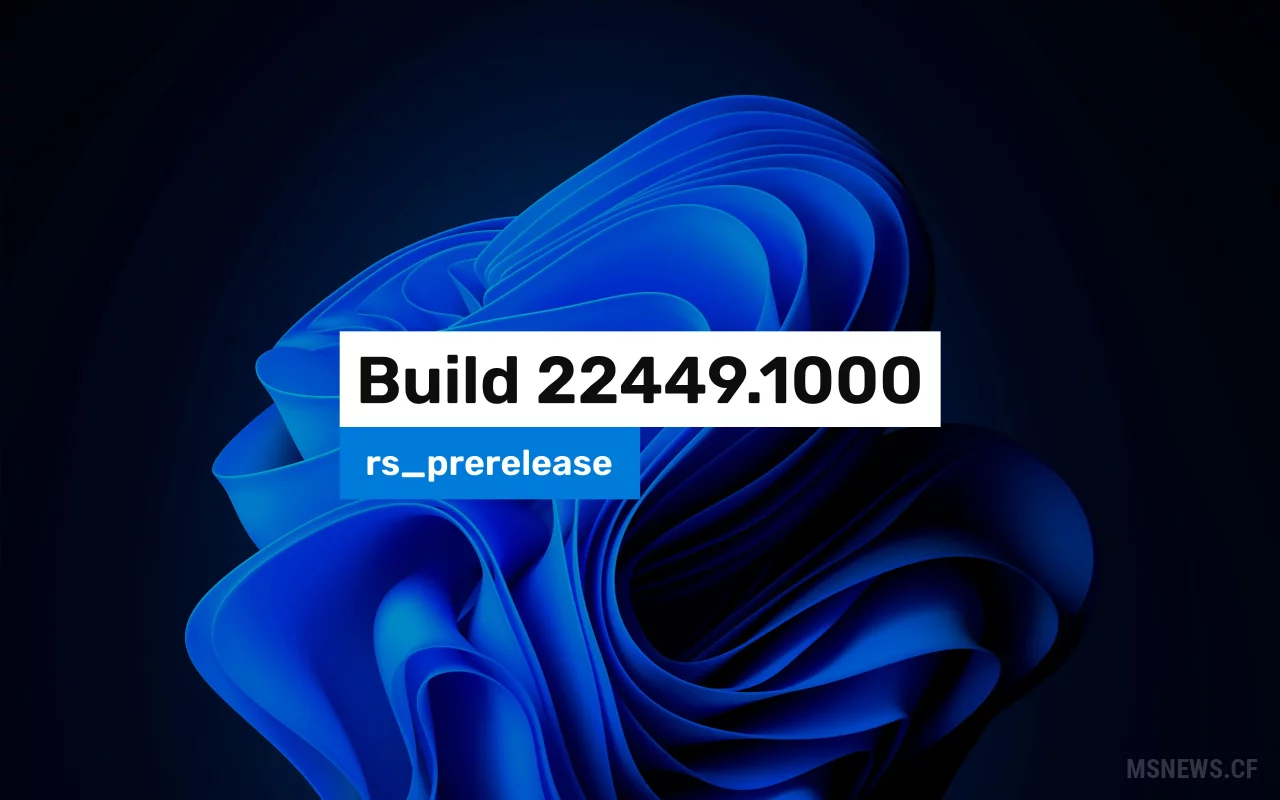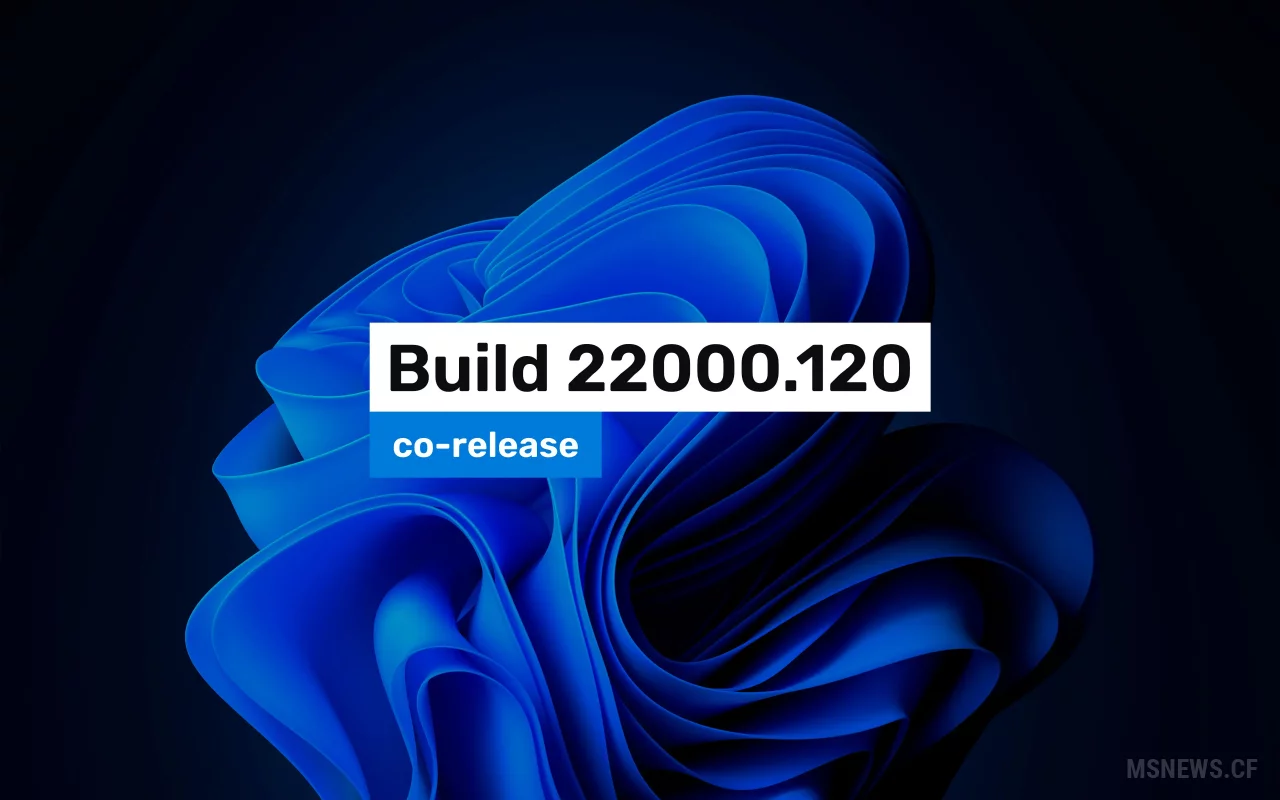Windows 11 2023 Update (версия 23H2): новшества и изменения
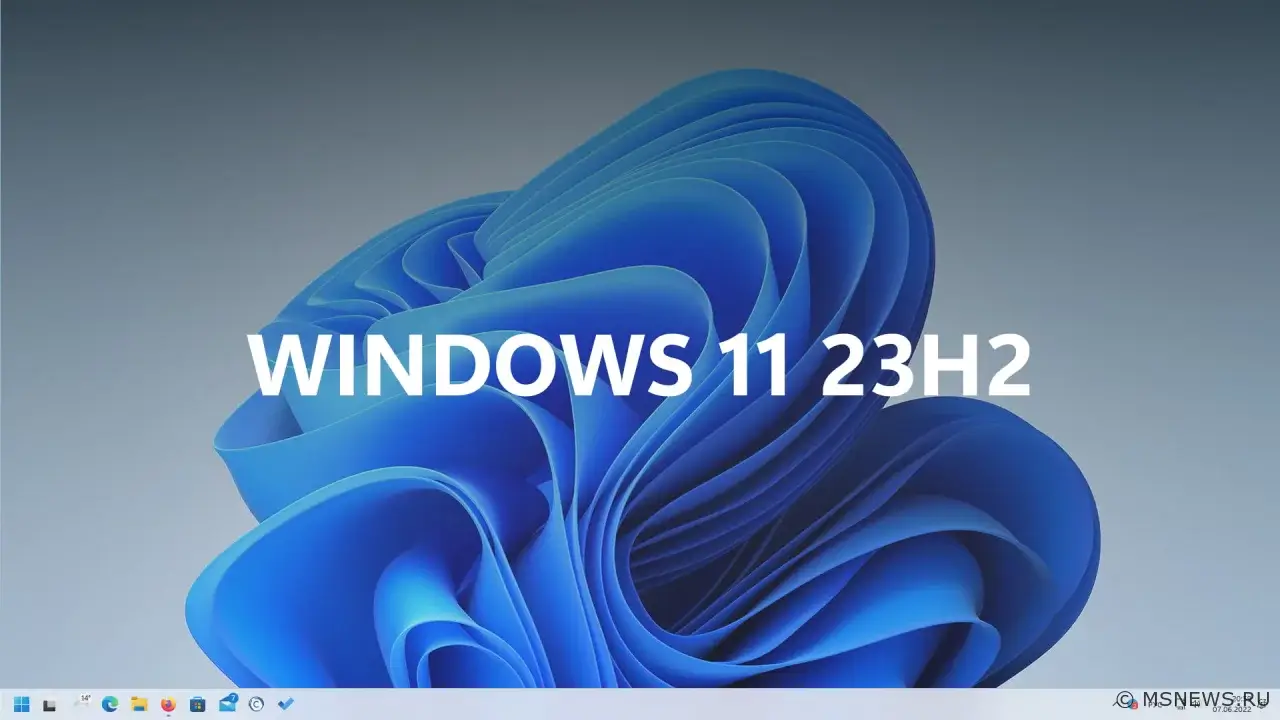
Windows
Состоялся официальный релиз нового функционального обновления для Windows 11 под названием 2023 Update или версия 23H2. Это обновление приносит собой большое количество новшеств и изменений, которые изначально планировались для крупного функционального обновления под кодовым названием "Sun Valley 3".
Отметим, что некоторые из перечисленных новшеств появились в Windows 11 версии 22H2 в сентябре вместе с обновлением Moment 4.
Windows 11 версии 23H2 основана на той же кодовой базе, что и версия 22H2. Это означает, что проблем с совместимостью приложений быть не должно. Новая версия системы будет распространяться в качестве небольшого накопительного обновления, которое просто активирует ряд улучшений и новшеств.
Обычно мы говорим, что подобные обновления не должны повлиять на стабильность работы операционной системы. Но это не тот случай. Изменения коснулись «Проводника», «Диспетчера задач» и многих других компонентов системы, что может напрямую повлиять на их работоспособность.
А теперь переходим к обзору основных изменений в Windows 11 версии 23H2!
Содержание
Проводник
Итак, начнём с «Проводника». Теперь он использует платформу Windows App SDK в сочетании с библиотекой WinUI 3 для пользовательского интерфейса. Это важное изменение, которое в будущем позволит полностью обновить внешний вид «Проводника».
Переработали адресную строку и поле поиска с использованием WinUI. Кстати, они вернулись на своё привычное место – между строкой заголовка и панелью инструментов. В таком виде «Проводник» стал немного напоминать классическую версию из Windows 7, но с поддержкой вкладок.
Добавлена современная панель «Сведения». Она расскажет не только подробную информацию о файле, но и отобразит список последних действий, что будет полезно при совместном работе над документом. Для быстрого открытия панели можно использовать сочетание Alt + Shift + P.
Страница «Главная» переработана с использованием библиотеки WinUI. Пользователи, вошедшие в систему с помощью Azure Active Directory (AAD), увидят «карусель» рекомендуемых файлов с поддержкой предварительного просмотра контента в них. Остальным будут доступны только секции «Быстрый доступ», «Избранное» и «Недавние».
Добавлен новый раздел «Галерея», призванный упростить доступ к вашей коллекции фотографий из «Проводника». На этой странице отображаются те же элементы, что вы можете найти в разделе «Все фотографии» в приложении «Фотографии».
«Галерея» оптимизирована для доступа к недавно сделанным фотографиям. Если на вашем телефоне настроено резервное копирование OneDrive Camera Roll, то сделанные вами фотографии будут автоматически отображаться в верхней части страницы. Также с помощью выпадающего списка «Коллекция» вы можете выбрать, какие из папок будут отображаться в «Галереи».
И, наконец, улучшен вкладочный интерфейс в «Проводнике». Теперь вы можете вынести открытую вкладку в отдельное окно или переместить её в другое уже открытое окно. Проще говоря, вкладки теперь работают так же, как в популярных веб-браузерах.
Поддержка архивов в форматах RAR, 7z и других
Теперь Windows может открывать архивы в различных форматах, будь то RAR, 7z, GZ, TAR и т. д. Это стало возможным за счёт интеграции в систему проекта с открытым исходным кодом libarchive. Ожидается, что в следующем году пользователи смогут создавать архивы в этих форматах.
Панель задач
В этом обновлении панель задач также получила несколько весьма полезных улучшений. Например, вернули возможность отключения группировки элементов. Это означает, что каждое открытое окно будет иметь собственную кнопку на панели задач, а рядом с иконкой приложения будет отображаться название этого окна.
Кроме этого, теперь можно скрыть отображение даты и времени в системном трее. А индикатор количества полученных уведомлений заменили на иконку колокольчика, которая будет окрашиваться в системный акцентный цвет, когда появятся новые уведомления.
Микшер громкости
Переработан микшер громкости. Теперь он выполнен в стиле Fluent Design и соответствует дизайну операционной системы. Как и прежде, с его помощью можно быстро настраивать громкость для каждого конкретного приложения и переключаться между устройствами вывода.
Кстати, теперь через микшер громкости можно выбирать технологию пространственного звучания из тех, что установлены на компьютере.
Смайлики
Теперь Windows может отображать более сложные эмодзи с 3D-эффектом. В будущем эта возможность станет доступна в некоторых приложениях и браузерах. Новые эмодзи созданы с применением градиента. Microsoft считает, что они сделают ваши сообщения более эмоциональными.
Улучшения локального общего доступа к файлам
Microsoft внесла изменения в системное окно «Общий доступ» и функцию Nearby Sharing для обмена локальными файлами с вашего ПК.
Сделаны следующие улучшения:
- Переработано окно «Общий доступ», чтобы оно соответствовало дизайну Windows 11.
- Теперь все пользователи смогут отправлять свои файлы по электронной почте через Outlook из окна «Общий доступ». Просто нажмите на иконку Outlook в разделе «Общий доступ с помощью».
- В окне «Общий доступ» появилось поле поиска, так что теперь можно искать контакты в Outlook, чтобы поделиться файлом. Кроме этого, в окне теперь будут показываться 8-10 рекомендуемых контактов, с которыми можно быстро поделиться контентом, включая отправку файла по электронной почте.
- Вместо выпадающего списка появилась кнопка, позволяющая активировать функцию Nearby Sharing.
- При включении Nerby Sharing вы обнаружите свои компьютеры в верхней части списка в соответствующем разделе.
- Теперь файлы будут быстрее передаваться с одного ПК на другой с помощью Wi-Fi Direct.
- Добавлен пункт «Поделиться» в контекстное меню «Проводника» в дополнение к иконке в верхней части контекстного меню.
- Эти возможности будут доступны при обмене локальными файлами с рабочего стола, из «Проводник», приложений «Фотографии», «Ножницы», Xbox и других программ, использующих системное окно «Общий доступ».
Copilot
Copilot — вероятно, главное нововведение в этом обновлении Windows 11. Copilot построен на базе чат-бота Bing, запущенного в начале этого года.
Copilot будет отображаться в качестве боковой панели на рабочем столе. С его помощью вы сможете управлять настройками компьютера, запускать приложения и получать ответы на свои запросы. Copilot будет глубоко интегрирован в операционную систему, что позволит ему создавать текстовые сообщения с использованием данных, например, из календаря Outlook.
Можно сказать, что Copilot — это новый цифровой помощник в Windows, который приходит на смену Cortana.
Новая домашняя страница в «Параметрах»
Microsoft представила новую домашнюю страницу в приложении «Параметры», которая предлагает быстрый доступ к основным настройкам и позволяет управлять своей учётной записью Microsoft.
Интерактивные карточки предлагают различные настройки операционной системы и учётной записи. Каждая карточка создана таким образом, чтобы предоставить пользователю актуальную информацию и необходимые элементы управления. В этой сборке на домашней странице будут отображаться до 7 карточек, но в будущем их станет больше.
- Рекомендуемые настройки. Эта карточка учитывает особенности использования компьютера и предлагает современные и актуальные варианты настроек. С её помощью вы можете быстрее настраивать систему, тем самым экономя своё время.
- Облачное хранилище. Предоставляет информацию о состоянии облачного хранилища и оповещает, если в облаке осталось мало места.
- Восстановление учётной записи. Помогает повысить безопасность учётной записи Microsoft. Здесь вы найдете дополнительные сведения о восстановлении, чтобы вы не потеряли доступ к профилю, даже если забыли пароль.
- Персонализация. С помощью этой карточки можно одним кликом мыши изменить фоновое изображение рабочего стола или переключиться на другую тему оформления.
- Microsoft 365. Позволяет быстро узнать информацию о статусе подписки и её преимуществах, а также выполнить некоторые действия с ней.
- Xbox. Вы можете просматривать статус подписки и управлять ею из приложения «Параметры».
- Устройства Bluetooth. Теперь вы можете быстро подключаться к необходимым Bluetooth-устройствам, не переходя в специальный раздел настроек.
Важно отметить, что домашняя страница будет изменяться в зависимости от того, как вы используете свой компьютер. Она будет подстраиваться таким образом, чтобы у вас всегда была наиболее актуальная и полезная информация.
Динамическое освещение
Появилась новая функция под названием «Динамическое освещение», которая предназначена для управления RGB-подсветкой подключённых аксессуаров.
Функция будет работать только с теми устройствами, которые поддерживают стандарт HID LampArray. Несколько производителей устройств, включая Acer, ASUS, HP, HyperX, Logitech, Razer и Twinkly, сотрудничают с Microsoft для улучшения этой функции.
Ink Anywhere
Добавлена новая функция под названием Ink Anywhere, которая позволяет делать надписи от руки с помощью Surface Pen или другого пера прямо поверх редактируемых полей. Windows автоматически преобразует написанное в текст и вставит его в текстовое поле.
Резервное копирование
Добавлены новые возможности резервного копирования и восстановления настроек системы, чтобы упростить миграцию на новый компьютер и помочь разработчикам удерживать клиентов. Цель изменений — предоставить пользователям знакомый рабочий стол, чтобы вы за считанные минуты могли вернуться к работе уже на другом устройстве.
После создания резервной копии либо с помощью нового приложения Windows Backup, либо в разделе «Учётные записи» -> «Архивация Windows» вы сможете опробовать функцию восстановления во время первоначальной настройки Windows 11 (OOBE) на новом компьютере или после сброса настроек на текущем устройстве.
Пользователи увидят восстановленные иконки классических приложений в меню «Пуск» и на панели задач, даже если эти приложения не были установлены из Microsoft Store.
Те приложения, которые доступны в Microsoft, могут быть легко восстановлены по нажатию на иконку. Если приложения нет в Microsoft Store, то вы будете перенаправлены на веб-страницу, где сможете вручную скачать установочный файл.
Dev Drive
Dev Drive — новая функция Windows 11, призванная повысить производительность ключевых рабочих нагрузок разработчиков. С её помощью вы можете создать отдельный раздел на вашем жёстком диске, который будет использовать файловую систему Resilient File System (ReFS), обеспечивающую более высокую производительность и безопасность. Функция разработана для удовлетворения потребностей разработчиков в размещении исходного кода проекта, рабочих папок и кэша пакетов. Она не подходит для обычных потребительских рабочих нагрузок, будь то хранение документов, установка приложений и так далее.
Вы можете создать раздел Dev Drive из свободного пространства на вашем диске или воспользоваться виртуальными жёсткими дисками VHD/VHDX. Для этого перейдите в «Параметры» -> «Система» -> «Память» -> «Дополнительные параметры хранилища» -> «Диски и тома» или воспользуйтесь командной строкой. Раздел Dev Drive должен быть не менее 50 ГБ. Также рекомендуется более 8 ГБ оперативной памяти.
В антивирусе Microsoft Defender появился новый режим производительности, который призван свести к минимуму влияние на рабочие нагрузки разработчиков в Dev Drive.
Обновление приложений
Paint
Значительно обновилось приложение Paint для Windows 11. Теперь оно поддерживает слои и изображения с прозрачностью. Конечно, Paint не сможет заменить профессиональные редакторы изображений, такие как Photoshop, но это и не требуется. Для простых задач приложение вполне подходит, а поддержка слоёв делает его более актуальным в современных реалиях.
Добавлена функция для удаления фона изображения. С помощью искусственного интеллекта приложение распознаёт и отделяет объекты на переднем плане от фона. А благодаря поддержке слоёв, вырезанный объект получается с прозрачным фоном.
Кроме этого, Paint получил поддержку тёмной темы оформления, а холст теперь отображается в центре рабочей области.
Ножницы
В новой версии приложения "Ножницы" появилась функция "Действия с текстом". Фактически это просто автоматическое распознавание текста (OCR) с некоторыми довольно полезными возможностями.
Во-первых, вы можете просто распознать и скопировать нужный текст со скриншота. Функция работает весьма неплохо, хотя странности иногда случаются. Впрочем, это тестовая версия приложения, так что проблемы не должны вас удивлять.
Во-вторых, "Действия с текстом" позволяют быстро скрывать конфиденциальную информацию при нажатии на кнопку "Быстрая маскировка". Автоматически будут скрыты адреса электронной почты и номера телефоном. Если вам нужно скрыть какой-либо другой текст, просто выделите его, нажмите правой кнопкой мыши и выберите опцию "Скрыть текст".
Фотографии
В приложении «Фотографии» появилась новая функция, позволяющая размыть фон у изображения. Для этого откройте нужную фотографию в режиме редактирования, выделите объект и выберите опцию «Размытие фона». Приложение автоматически отделит объект от фона, после чего произведёт размытие фона. Вы можете настроить эффект размытия, изменив интенсивность или скорректировав область размытия с помощью кисти.
Кроме этого, в приложении улучшили поиск по фотографиям в OneDrive и добавили поддержку Motion Photo, сделанных на устройствах Samsung и Google.

Другие изменения
- Теперь вы можете устанавливать файлы JXR в качестве фонов рабочего стола. Для использования функции убедитесь, что ваше устройство оснащено HDR-дисплеем или подключено к внешнему экрану с поддержкой HDR.
- Обновлено всплывающее окно «Сеть» на экране блокировки, чтобы оно лучше соответствовало дизайну Windows 11.
- Обновлены диалоговые окна от «Безопасности Windows» (в том числе от «Брандмауэра»), чтобы они соответствовали дизайну Windows 11.
- Обновлён дизайн списков, отображаемых на страницах «Параметры» -> «Приложения» -> «Автозагрузка» и «Параметры» -> «Приложения» -> «Дополнительные параметры приложений» -> «Псевдонимы выполнения приложений». Теперь дизайн соответствует другим страницам настроек.
- Обновлён дизайн страницы настроек «Диспетчера задач» в соответствии со стилистикой Windows 11. Теперь страница больше похожа на приложение «Параметры» и предлагает более аккуратный пользовательский интерфейс, где категории разделены на отдельные разделы.
- Обновлено всплывающее окно функции «Передать» в быстрых действиях. Теперь там присутствует ссылка для открытия страницы в случае проблем с обнаружением дисплеев, необходимостью исправить подключение и т. д.
- Теперь при переключении между виртуальными рабочими столами в режиме «Представления задач» (WIN + CTRL + ← или →) будут отображаться метки с названием рабочего стола. Также добавлена анимация переключения рабочих столов, которая будет воспроизводиться при смене рабочего стола с помощью жестов, горячих клавиш или через меню «Представление задач».
- Улучшено изменение часового пояса в разделе «Параметры» -> «Время и язык» -> «Дата и время». Если в системе отключено определение местоположения, то на странице появится уведомление, призывающее включить эту функцию для точной настройки часового пояса. Это предупреждение предоставит пользователю полезную информацию о том, почему установленный часовой пояс может быть неправильным, и поможет решить проблему.
- Улучшена работа функции Windows Spotlight (она же Windows: интересное). Теперь вы можете просмотреть изображение в полноэкранном режиме, получить дополнительную информацию о фотографии в окне Spotlight, а также свернуть окно к минимальным размерам. Чтобы открыть окно Windows Spotlight, нажмите правой кнопкой мыши по иконке функции на рабочем столе. Если дважды кликнуть по иконке, то откроется страница в Bing с подробной информацией об изображении.
- Страница настроек «Для разработчиков» перемещена из раздела «Конфиденциальность и защита» в раздел «Система».
- Добавлена кнопка «Завершить задачу» в контекстном меню, появляющемся при нажатии правой кнопкой мыши по открытому приложению на панели задач. Включить её можно в разделе «Параметры» -> «Конфиденциальность и защита» -> «Для разработчиков».
- Для компьютеров, оснащённых датчиками присутствия с поддержкой определения внимания, представлена адаптивная регулировка яркости. Теперь устройство сможет изменять яркость экрана в зависимости от того, смотрите вы на экран или отвернулись от него. Настройки функции можно найти в разделе «Параметры» -> «Конфиденциальность и защита» -> «Датчик присутствия», если устройство поддерживает её.
- Чтобы всплывающие уведомления реже отвлекали вас от работы, Windows 11 теперь будет определять, взаимодействует ли пользователь с уведомлениями от конкретных приложений. Если нет, то система предложит отключить всплывающие уведомления для таких приложений. При этом уведомления по-прежнему будут появляться в «Центре уведомлений».
- При обнаружении проблемы с потоковой передачей данных с камеры, например, при невозможности запуска камеры или закрытом затворе, появится всплывающее диалоговое окно с рекомендацией запустить средство устранения неполадок Get Help для решения проблемы.
- Срочные или важные уведомления, которые появляются при включенном режиме «Не беспокоить» при использовании приложений в полноэкранном режиме, теперь выводят кнопку «Просмотреть уведомление» для просмотра содержимого уведомления, скрытого для сохранения конфиденциальности.
- Добавлены ссылки на расширенные свойства сетевых адаптеров и свойства сетевого подключения в разделе «Параметры» -> «Сеть и Интернет» -> «Дополнительные сетевые параметры».
- Добавлена возможность просмотра паролей для известных сетей Wi-Fi в разделе «Параметры» -> «Сеть и Интернет» -> «Wi-Fi» -> «Управление известными сетями».
- В разделе «Параметры» -> «Сеть и интернет» -> «Сотовая связь» добавлен новый переключатель, позволяющий перейти на использование мобильного интернета в случае, если сигнал доступного Wi-Fi слишком слабый.
- Добавлены дополнительные опции на страницу «Использование данных», которые позволяют устанавливать ежедневный и еженедельный лимит данных. Также на странице теперь отображается информация о том, насколько был превышен лимит.
- Добавлена возможность подключения к Bluetooth Personal Area Networks в разделе «Параметры» -> «Bluetooth и устройства» -> «Устройства». Эта опция появится для сопряженных устройств, например смартфонов, которые могут раздать интернет через Bluetooth.
- Если нажать правой кнопкой мыши по Win32-приложению в меню «Пуск» или в «Поиске» и выбрать «Удалить», то вы попадёте в приложение «Параметры», откуда сможете инициировать удаление программы.
- Обновлена страница настроек для таких устройств, как Surface Dial, чтобы она лучше соответствовала внешнему виду Windows 11.
- Добавлена поддержка WPA3 для функции «Точка доступа» в приложении «Связь с телефоном» для более безопасного подключения к точке доступа смартфона. Также внесены изменения для соблюдения настроек лимитного подключения, снижения количества дублирующихся профилей и отображения отображаемого имени смартфона в списке сетей.
- Внедрена предварительная версия функции Windows 365 Switch. С её помощью пользователи могут быстро переключаться между локальным рабочим столом и облачным ПК с помощью привычных сочетаний клавиш или через меню «Представление задач». Подробности о новшестве можно найти по этой ссылке.
Windows 11 2022 Update (версия
Вот и пролетел год с релиза Windows 11. За это время Microsoft выпустила несколько небольших обновлений с новымиАнонс Windows 11 Insider Preview
Microsoft выпустила новую предварительную сборку Windows 11 под номером 22557 для участников программы Windows Insider,Анонс Windows 11 Insider Preview
Microsoft выпустила новую предварительную сборку Windows 11 под номером 22449 для участников программы Windows Insider,Анонс Windows 11 Insider Preview
Microsoft выпустила новую предварительную сборку Windows 11 под номером 22000.120 (KB5005188) для участников программыНет комментариев.
Информация
Посетители, находящиеся в группе Гости, не могут оставлять комментарии к данной публикации.

Microsoft Windows 11, 10, 8.1, 7, XP, Server -
10-10-2024, 09:31
Схемы материнских плат ПК
3-05-2024, 12:29
Схемы материнских плат ноутбуков
3-05-2024, 12:29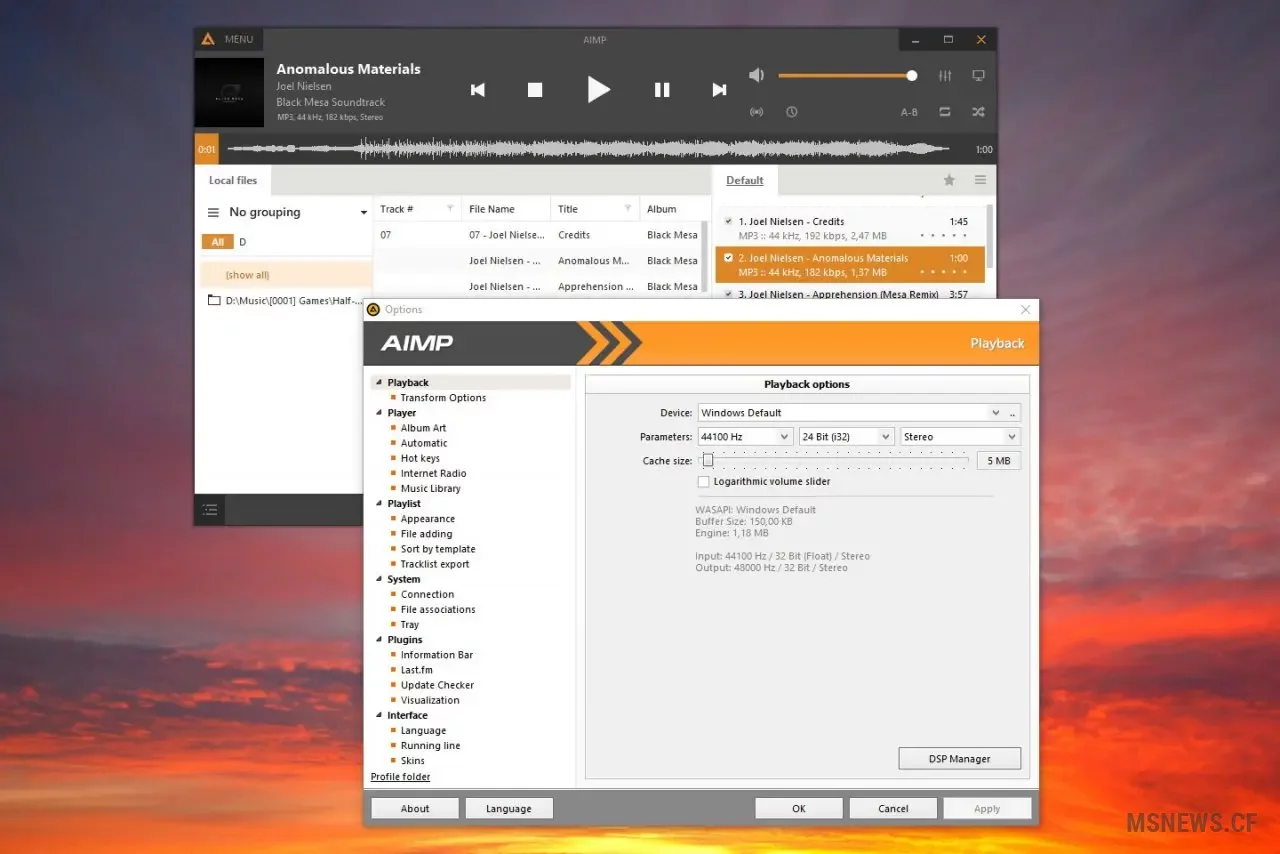
История и эволюция программного обеспечения Aimp
31-03-2021, 15:38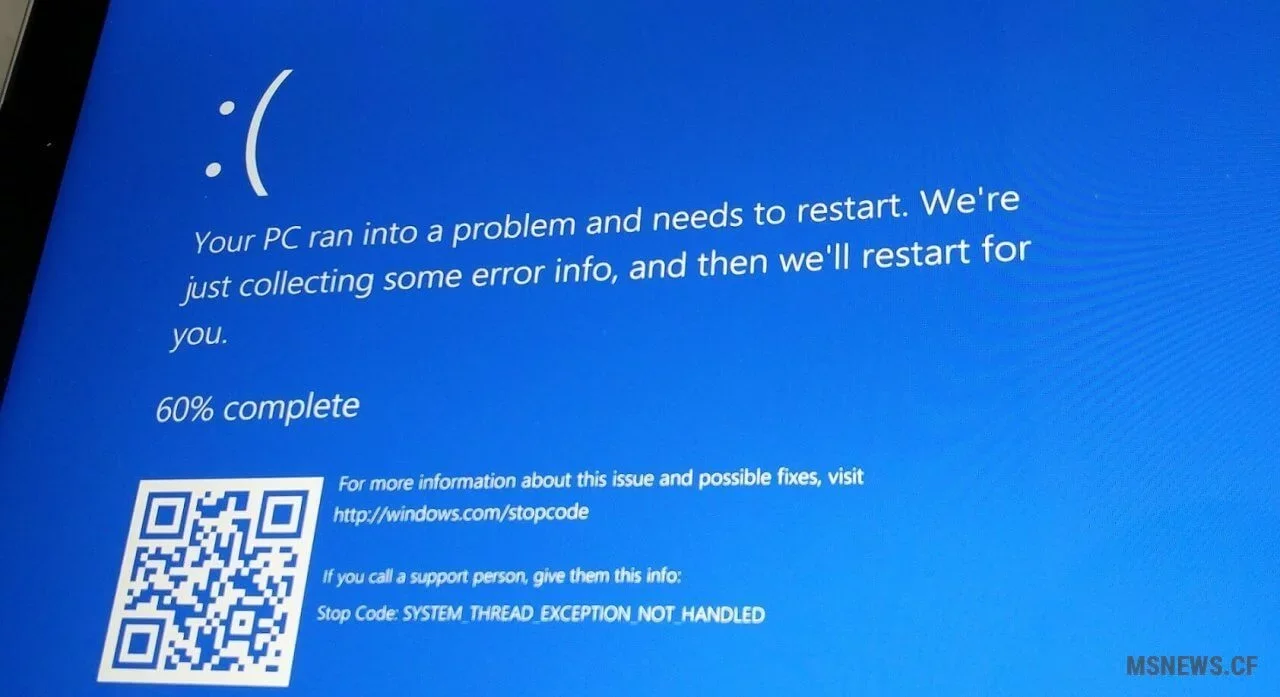
Microsoft подтвердила, что мартовские
12-03-2021, 11:31Нашли ошибку?
Вы можете сообщить об этом администрации.
Выделив текст нажмите CTRL+Enter